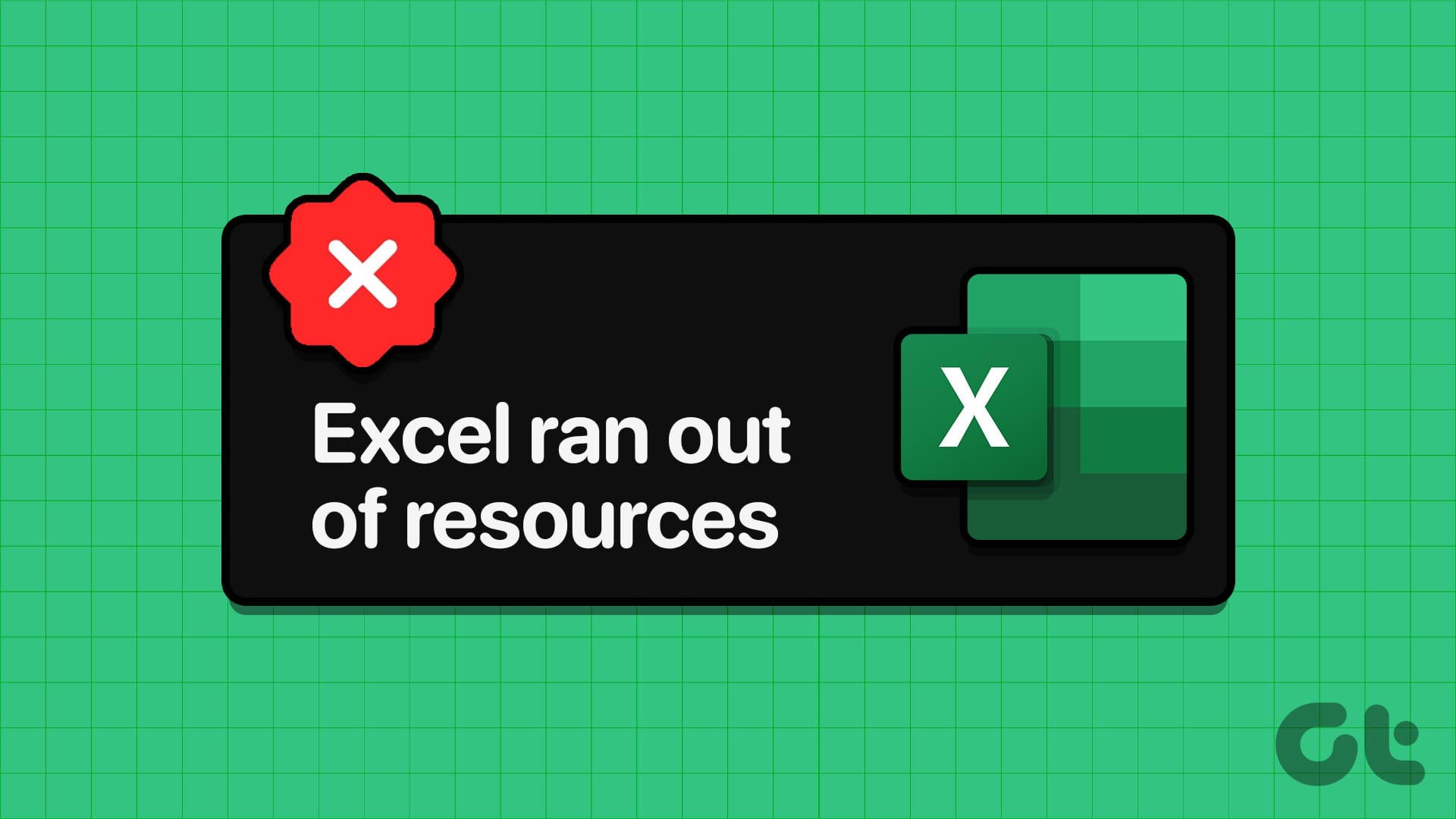Un motivo comune per il quale potresti visualizzare l’errore “Excel ha esaurito le risorse durante il tentativo di calcolare” è la presenza di formule **non valide** o errate nel tuo foglio di calcolo. Per risolvere questa situazione, puoi usare lo strumento di **controllo errori** di Excel per identificare e correggere eventuali formule problematiche.
Passo 1: Aprire il tuo foglio di calcolo in Excel, andare al menu **Formule** nella parte superiore e fare clic sul pulsante **Controllo errori** nel gruppo di auditing delle formule.
Passo 2: Dopo che Excel ha localizzato la formula problematica, fai clic sul pulsante **Modifica nella barra delle formule** per correggerla.
Soluzione 2: Modificare il Numero di Thread di Calcolo
Excel utilizza, per impostazione predefinita, tutti i core del tuo processore per eseguire i calcoli sul **tuo foglio di lavoro**. Tuttavia, questo può talvolta comportare un esaurimento delle risorse, soprattutto se stai lavorando con un foglio di calcolo **grande** o **complesso**.
Per evitare questo, è necessario modificare il numero di thread di calcolo utilizzati da Excel. Segui questi passaggi:
Passo 1: Aprire Microsoft Excel e fare clic sul menu **File** nell’angolo in alto a sinistra.
Passo 2: Selezionare **Opzioni** nella barra laterale a sinistra.
Passo 3: Scegliere **Avanzate** dalla barra laterale a sinistra, scorrere verso il basso fino alla sezione **Formule**, selezionare l’opzione **Manuale**, inserire **1** nel campo di testo accanto ad essa e fare clic sul pulsante **OK**.
Soluzione 3: Riparare il tuo File Excel
Se riscontri l’errore “Excel ha esaurito le risorse” solo con un **determinato foglio di calcolo**, è possibile che il **file stesso** sia la causa del problema. Prova a utilizzare la funzione di riparazione di Excel.
Passo 1: Aprire Microsoft Excel e fare clic sul menu **File** nell’angolo in alto a sinistra.
Passo 2: Selezionare **Apri** dalla colonna di sinistra e fare clic sull’opzione **Sfoglia**.
Passo 3: Individuare e selezionare il tuo file Excel. Fare clic sulla freccia rivolta verso il basso accanto a **Apri** per selezionare l’opzione **Apri e Ripara**.
Soluzione 4: Esegui Excel in Modalità Provvisoria
Avviare Excel in **modalità provvisoria** può aiutarti a risolvere diversi problemi, compreso questo. Questa modalità carica Excel senza componenti aggiuntivi di terze parti. Premi la combinazione di tasti Windows + R per aprire la finestra di dialogo Esegui, digita excel -safe e premi Invio per aprire Excel in modalità provvisoria.
Utilizza Excel in modalità provvisoria per un po’. Se non noti errori, uno dei **componenti aggiuntivi** di Excel potrebbe essere il responsabile. Per identificare quale add-in sta causando il problema, sarà necessario disabilitarli tutti e poi riattivarli uno alla volta.
Passo 1: In Microsoft Excel, vai su **File > Opzioni**.
Passo 2: Passa alla scheda **Componenti aggiuntivi** e seleziona **Componenti aggiuntivi COM** nel menu a discesa Gestisci, quindi fai clic sul pulsante **Vai**.
Passo 3: Deseleziona tutte le caselle e fai clic su **OK**.
Riavvia Excel e abilita i tuoi componenti aggiuntivi uno alla volta fino a quando l’errore si ripete. Dopo aver identificato il componente aggiuntivo problematico, considera di rimuoverlo.
Microsoft offre uno strumento di **riparazione di Office** per computer Windows 10 e 11. Questo strumento può identificare e risolvere automaticamente i problemi legati alle prestazioni delle app Office come Excel. Si consiglia di eseguire questo strumento per vedere se riesce a risolvere l’errore “Excel ha esaurito le risorse” sul tuo PC.
Passo 1: Premi la combinazione di tasti Windows + R per aprire il dialogo Esegui. Digita appwiz.cpl nella casella e premi Invio.
Passo 2: Individua e seleziona il pacchetto Microsoft Office e fai clic sul pulsante **Cambia** nella parte superiore.
Passo 3: Seleziona l’opzione **Riparazione Online** e fai clic su **Ripara**.
Marco Stella, è un Blogger Freelance, autore su Maidirelink.it, amante del web e di tutto ciò che lo circonda. Nella vita, è un fotografo ed in rete scrive soprattutto guide e tutorial sul mondo Pc windows, Smartphone, Giochi e curiosità dal web.